1、右键一个桌面新建文件夹,然后点击新建文件夹。2、把要共享文件,拖入新建文件夹,然后点击logo。3、点击设置,点击共享。4、文件共享勾上,点击加。5、然后点击桌面选择新建文件夹添加,右边默认的读权
1、右键一个桌面新建文件夹,然后点击新建文件夹。
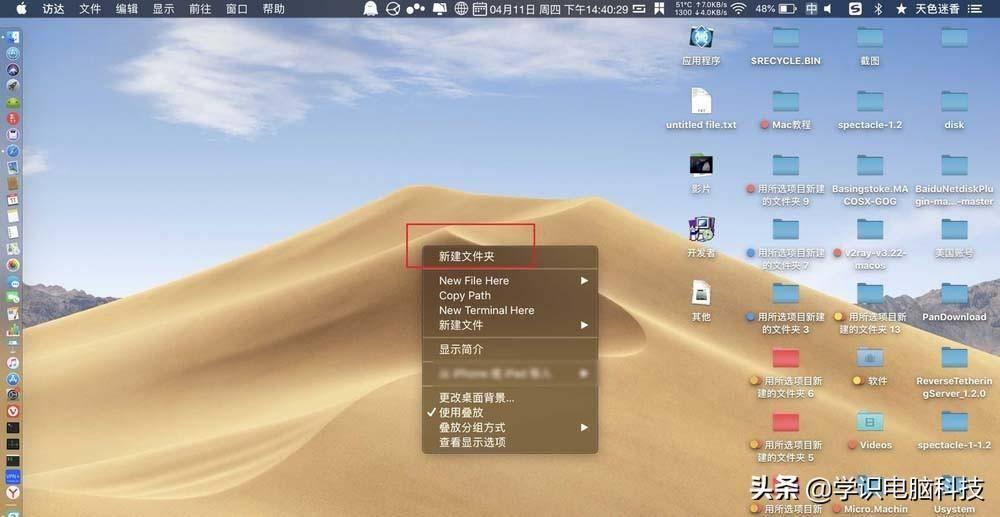
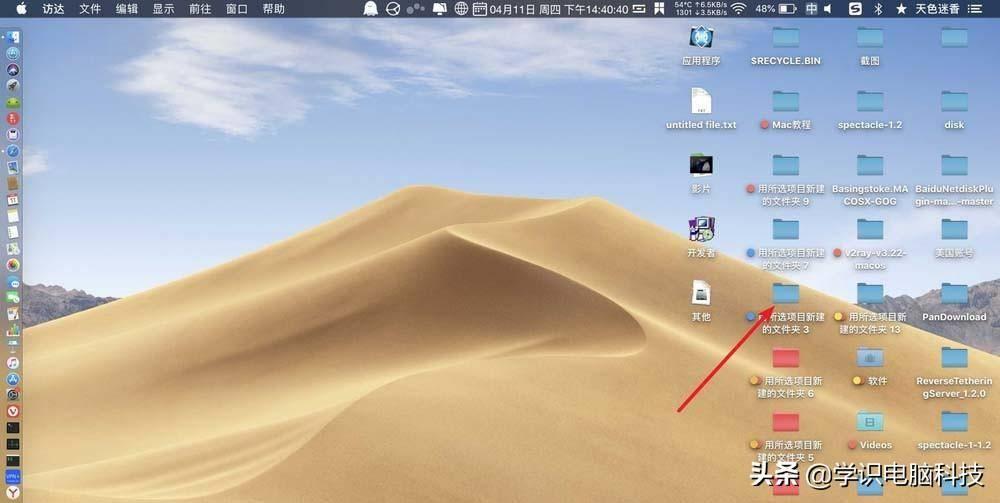
2、把要共享文件,拖入新建文件夹,然后点击logo。
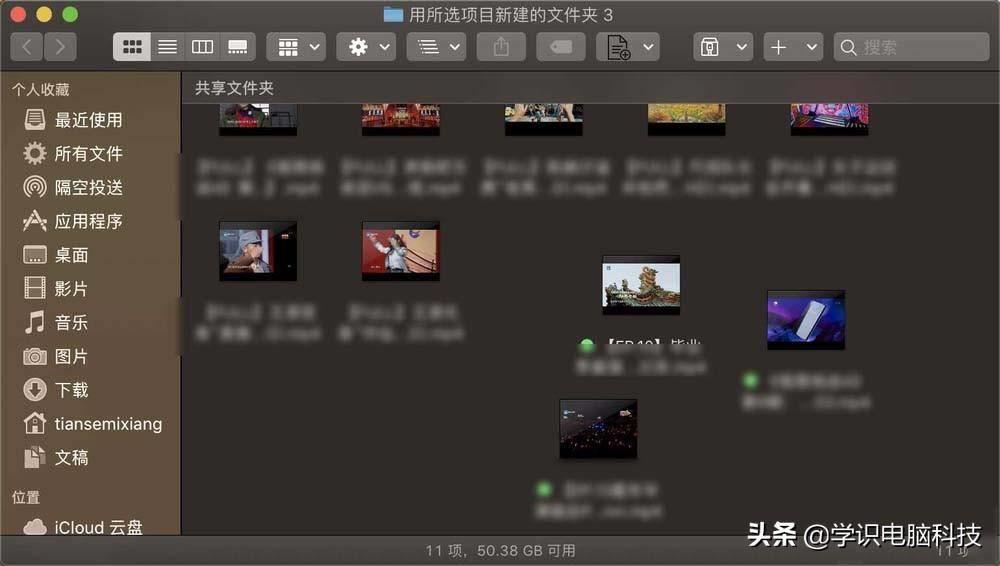
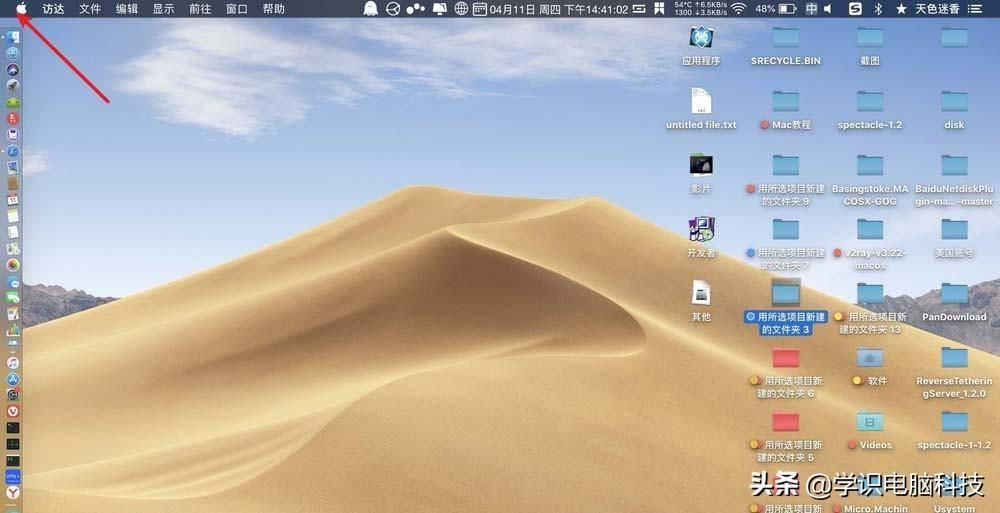
3、点击设置,点击共享。
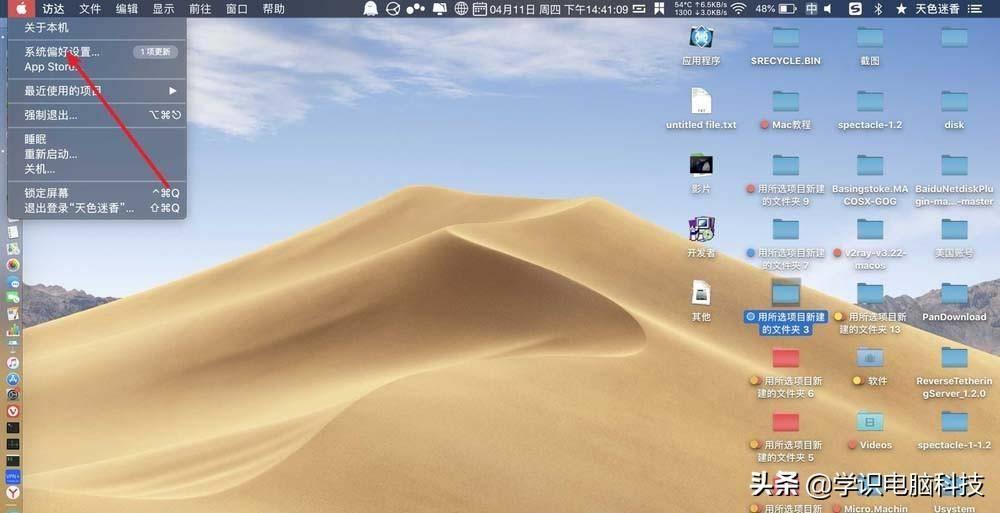
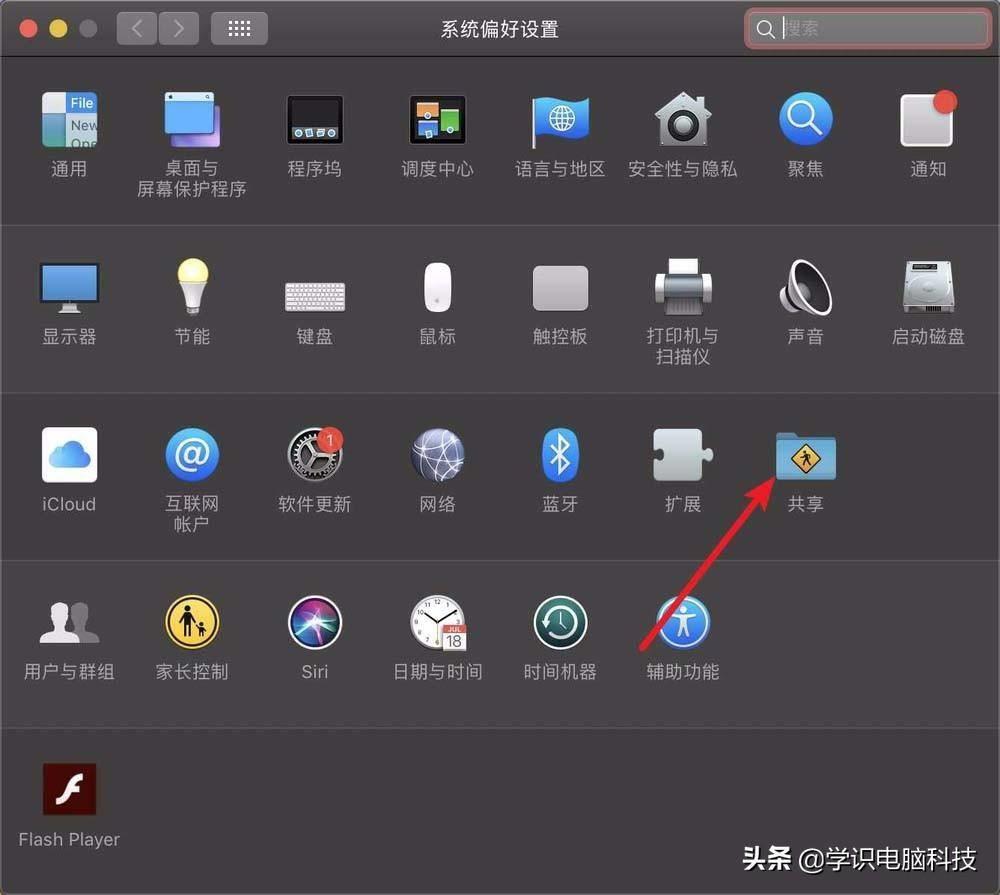
4、文件共享勾上,点击加。
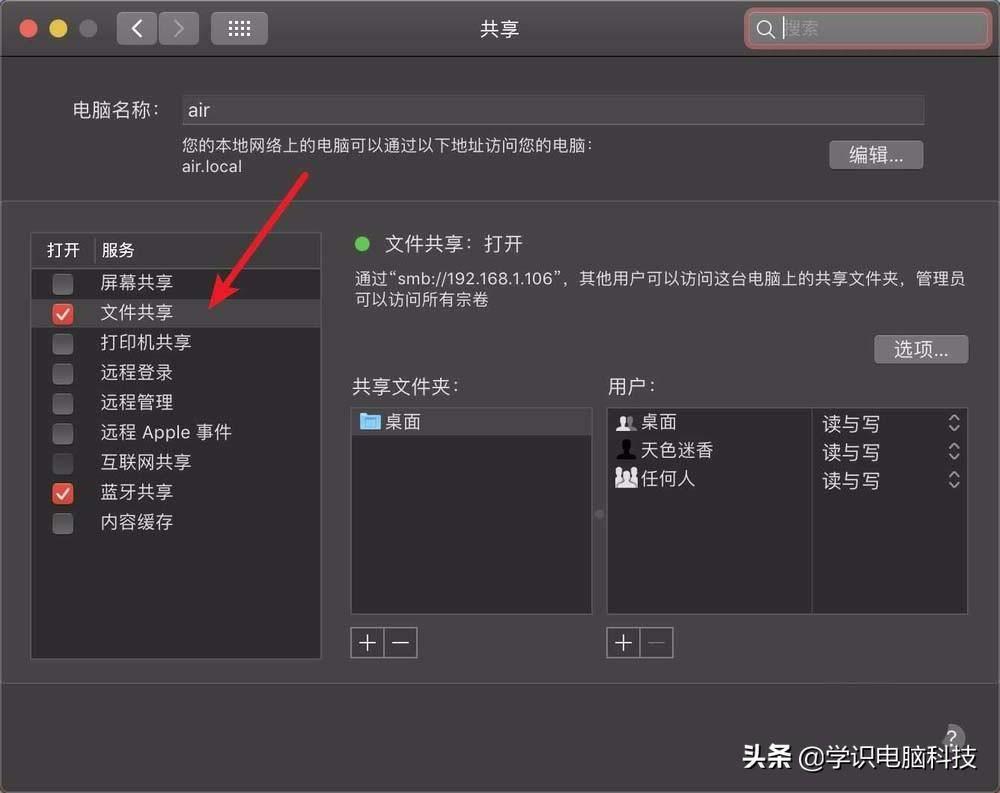
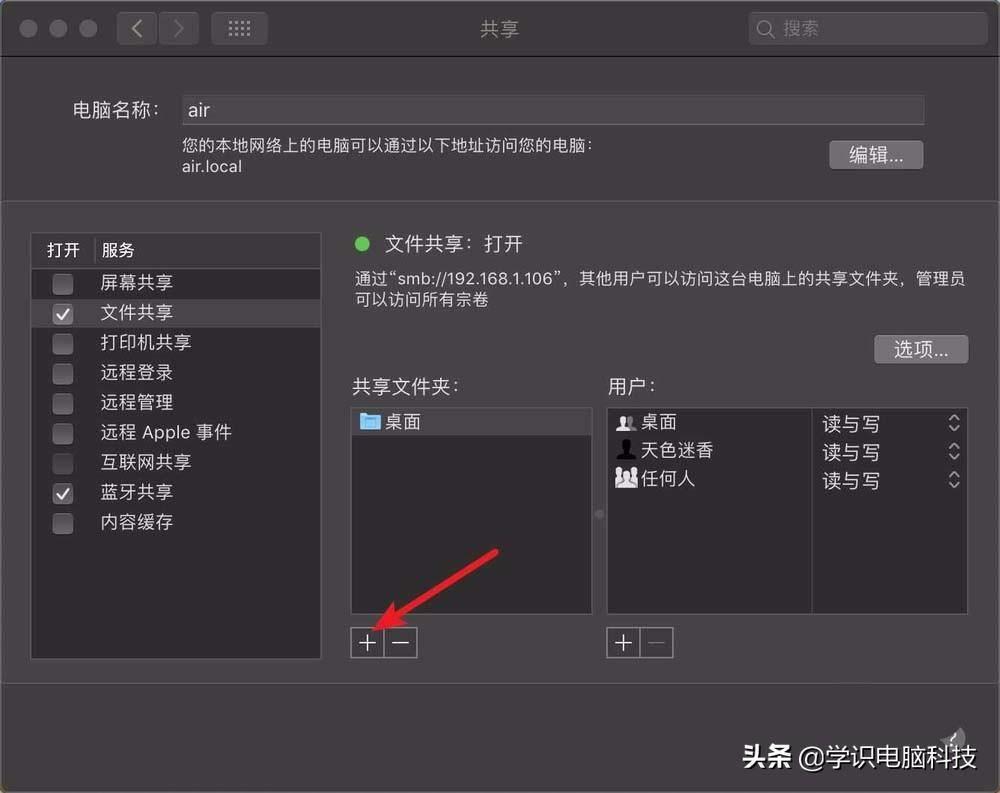
5、然后点击桌面选择新建文件夹添加,右边默认的读权限,如果要写的,那么改为读写。
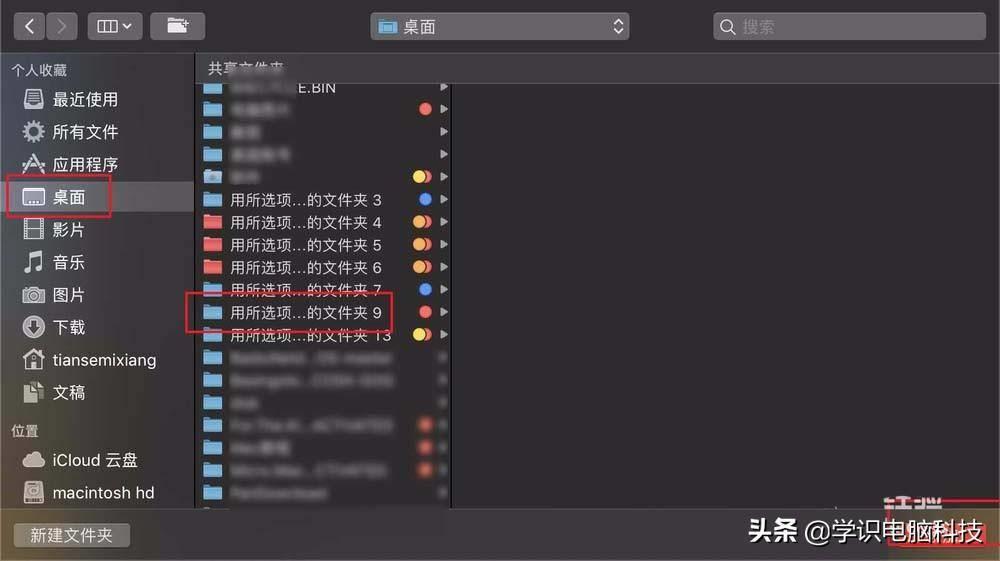
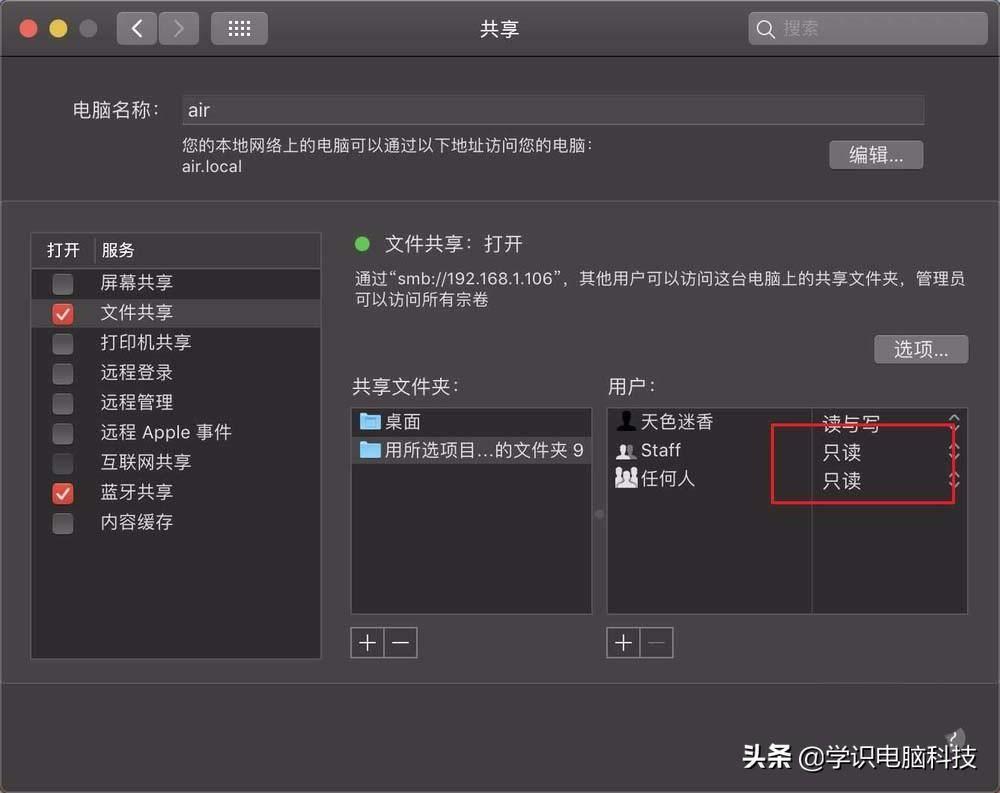
6、之后点击用户,点击锁。
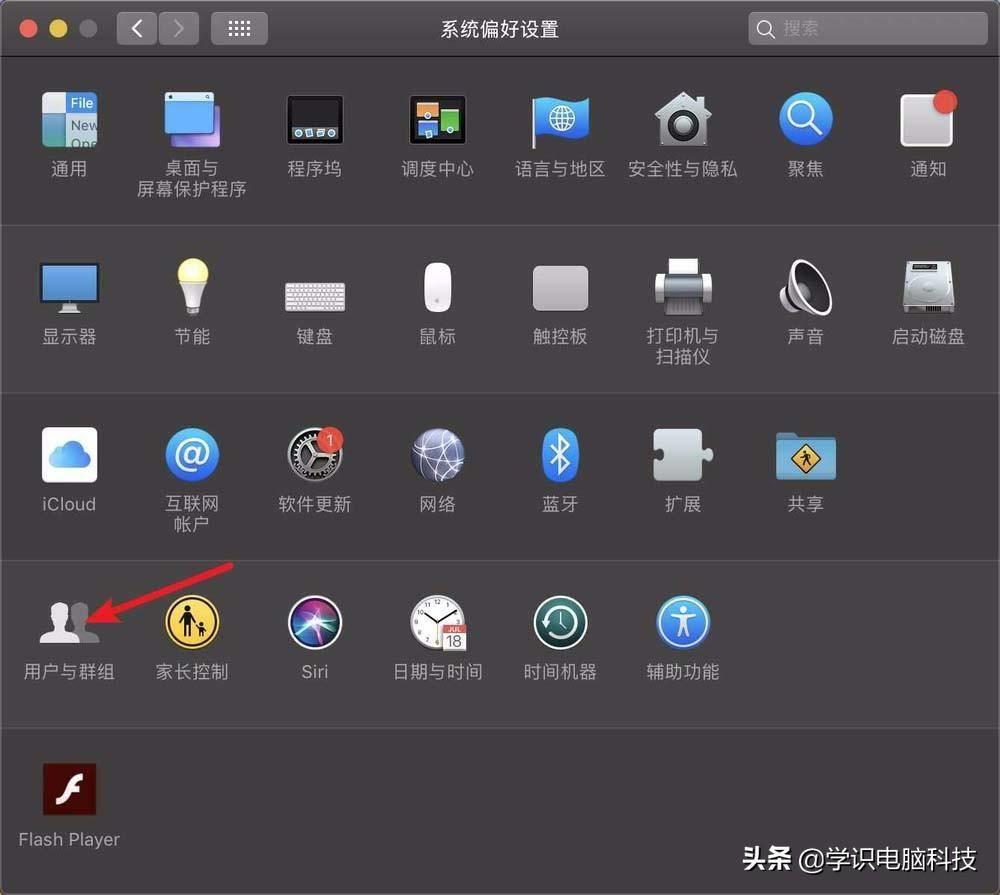
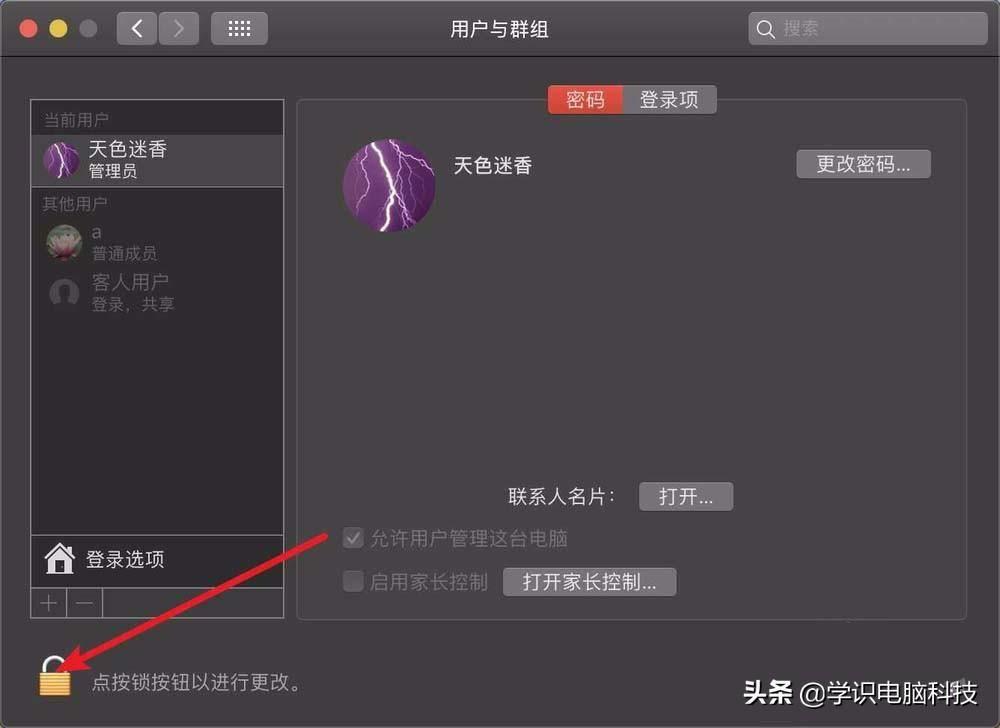
7、输入密码解锁,然后把两个允许勾上。
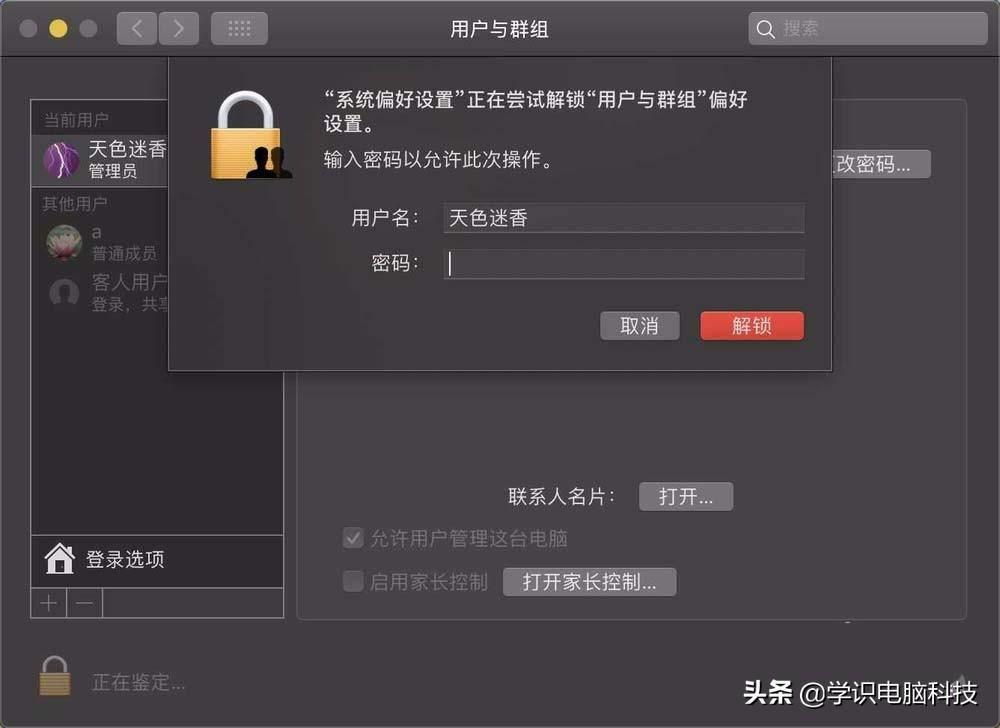
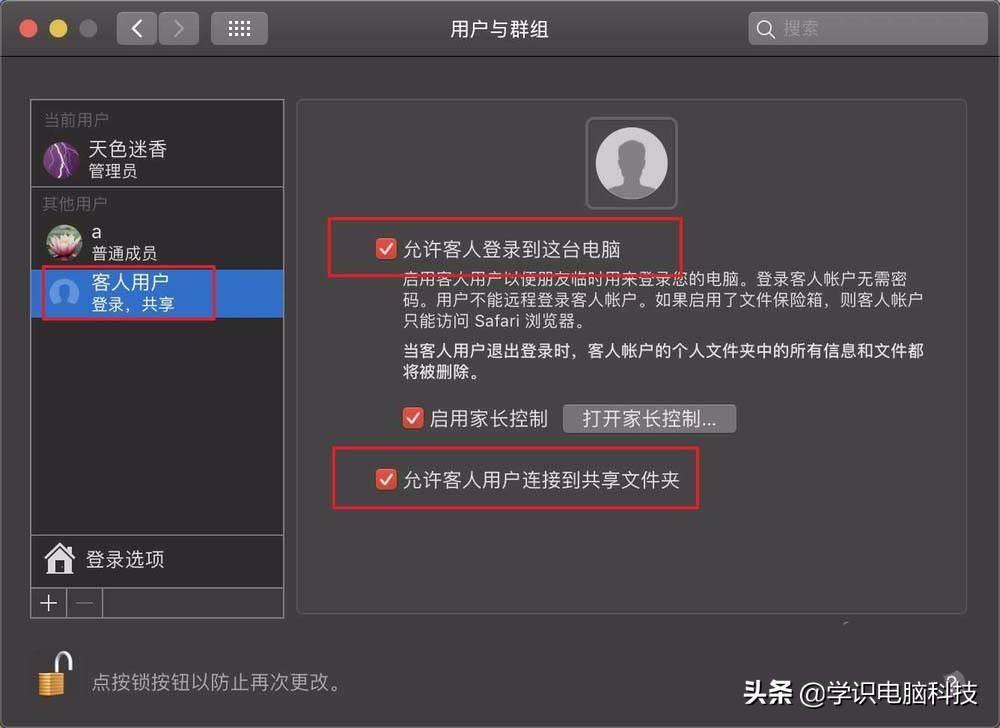
以上就是MacBook Pro设置文件夹共享的教程,希望大家喜欢,请继续关注我们。
本站部分文章来自网络或用户投稿,如无特殊说明或标注,均为本站原创发布。涉及资源下载的,本站旨在共享仅供大家学习与参考,如您想商用请获取官网版权,如若本站内容侵犯了原著者的合法权益,可联系我们进行处理。
